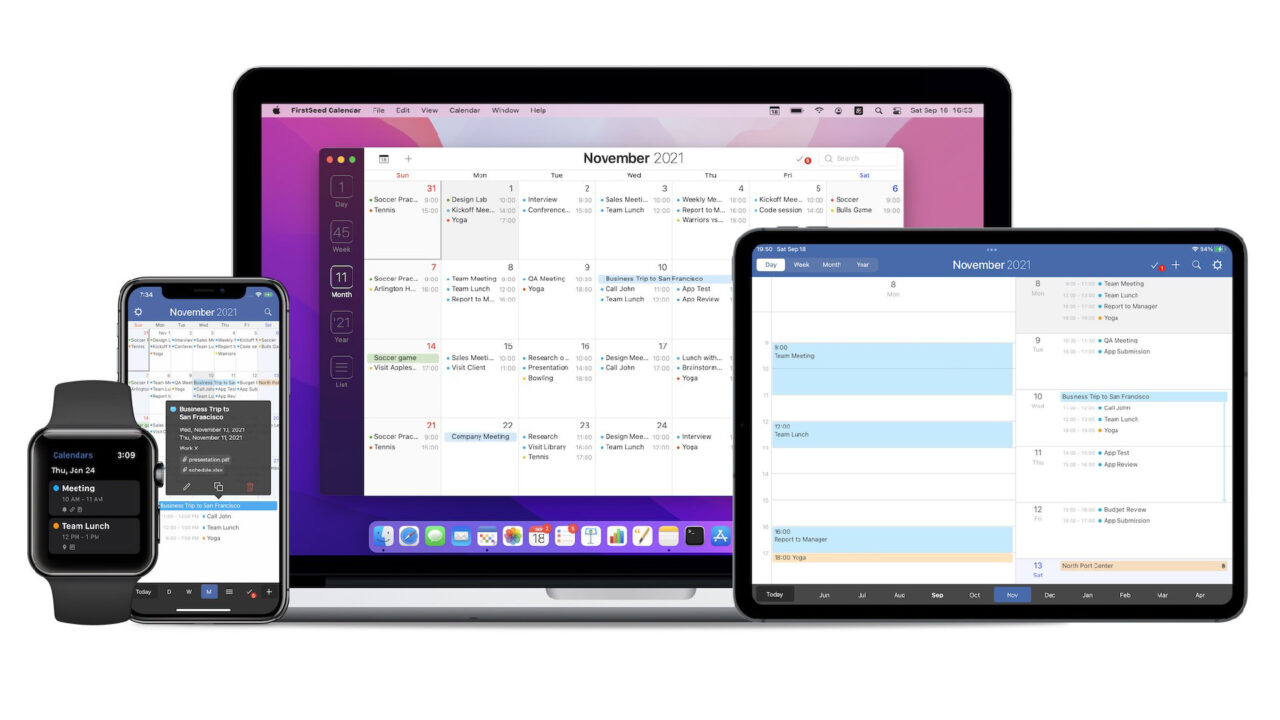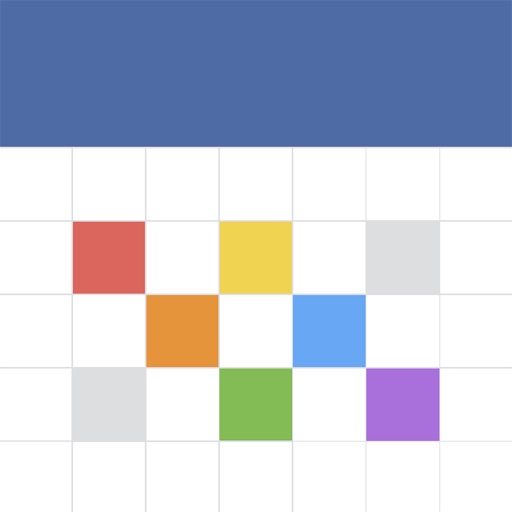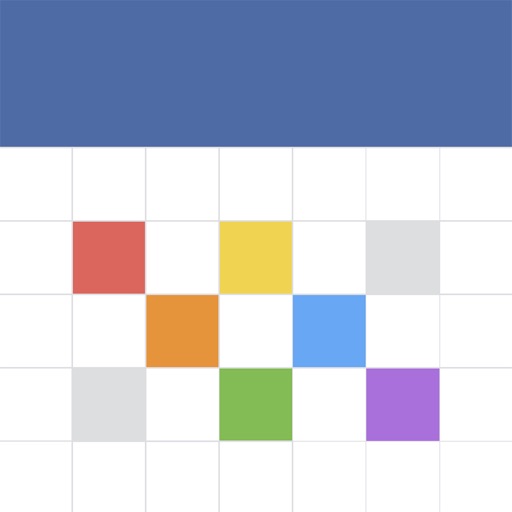私は、今まで多くのカレンダーアプリを使ってスケジュール管理を試みてきましたが、どれもしっくりきませんでした。
そんな中、ようやく使い心地抜群のカレンダーアプリを見つけることができたので、ご紹介したいと思います。
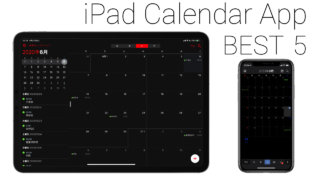
目次
FirstSeed Calendar
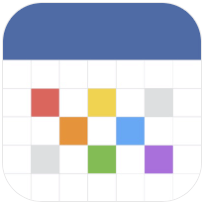 私が今まで使ってきた中で最も使いやすいと思ったカレンダーアプリは、FirstSeed Calendarというアプリです。
私が今まで使ってきた中で最も使いやすいと思ったカレンダーアプリは、FirstSeed Calendarというアプリです。
名前にもある、FirstSeedというメーカーのアプリです。
2017年起業の比較的若い日本の会社で、iPhone、AppleWatch、iPad、Macで同アプリを販売しています。
他のアプリと比較してどこが優れているのか
なぜ私が”最強”と言い切るのか、他のアプリと比較しながら説明していきます。
表示形式の設定が多様
FirstSeed Calendarは日・週・月・年での表示が可能で、表示形式の設定も細かくできます。
日・週表示では、1日の開始時刻と終了時刻を設定することによって、1時間当たりの幅を調整することができます。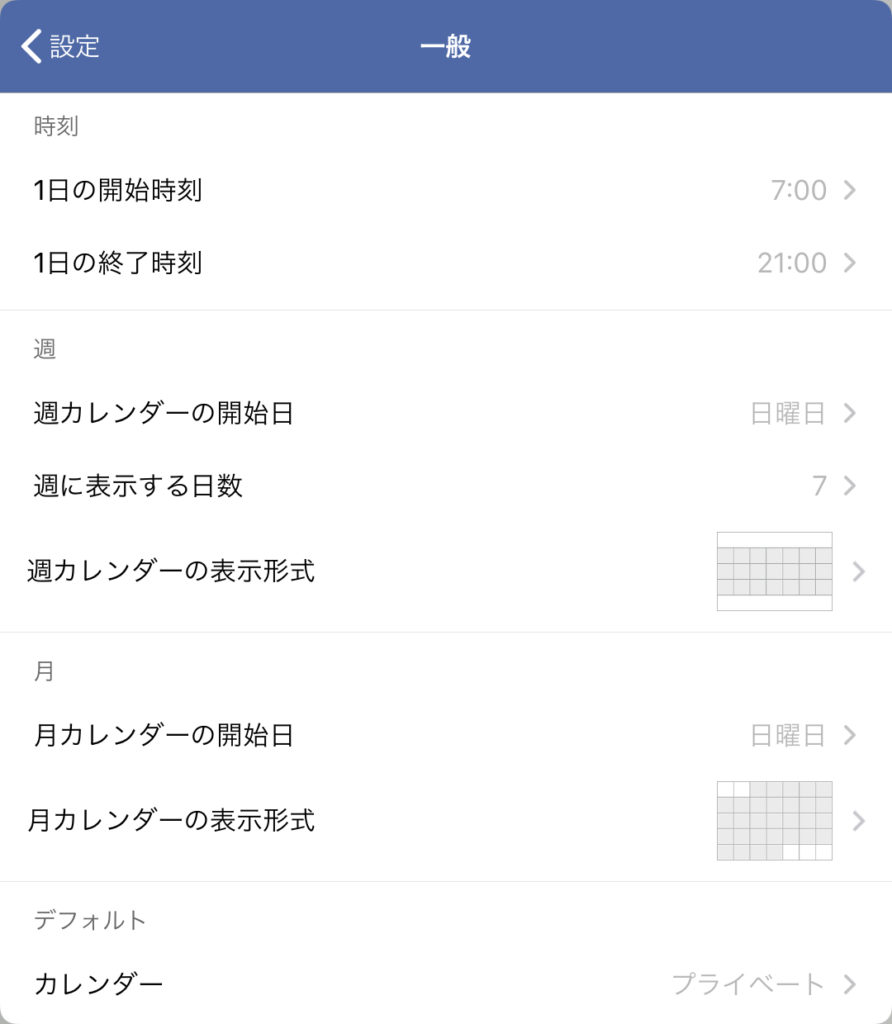 1日の開始時刻から終了時刻までが長いほど、1時間あたりの幅が狭くなりたくさんの予定を表示可能になります。
1日の開始時刻から終了時刻までが長いほど、1時間あたりの幅が狭くなりたくさんの予定を表示可能になります。
下の画像では7時から21時まで表示するよう設定。
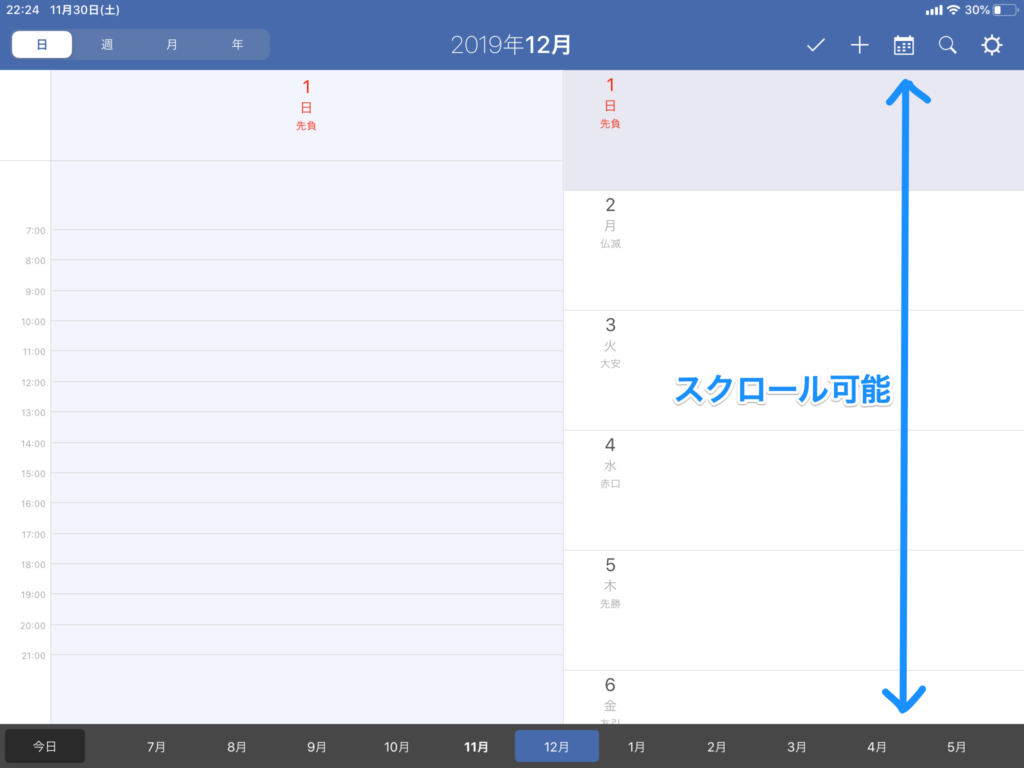 日表示の右側がスクロールできるのも素晴らしいアイデア。
日表示の右側がスクロールできるのも素晴らしいアイデア。
また、スタンダードを選択すると日表示の左側や週表示で、縦にもスクロールできるようになり、予定のメモなども細かく表示可能になります。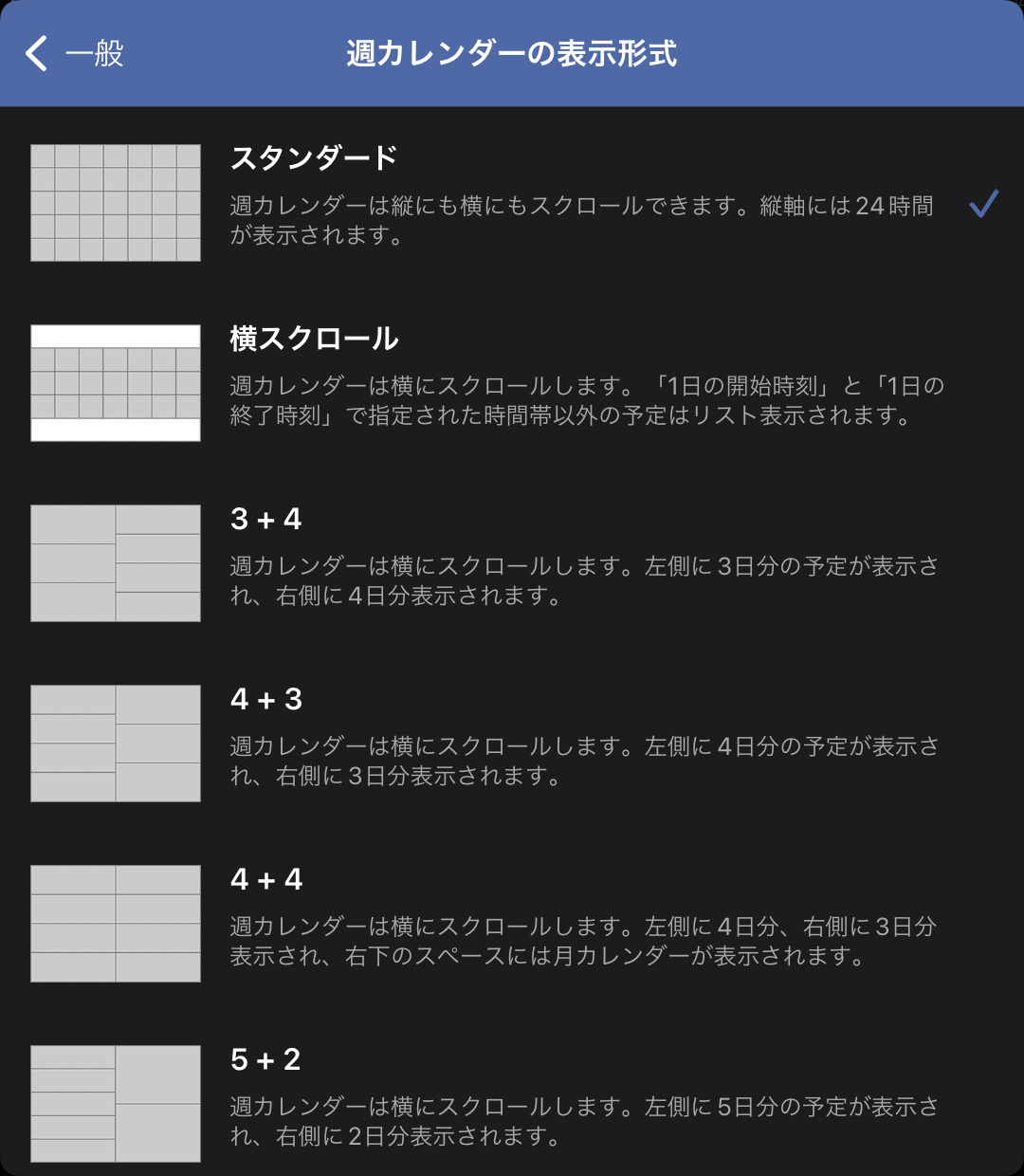
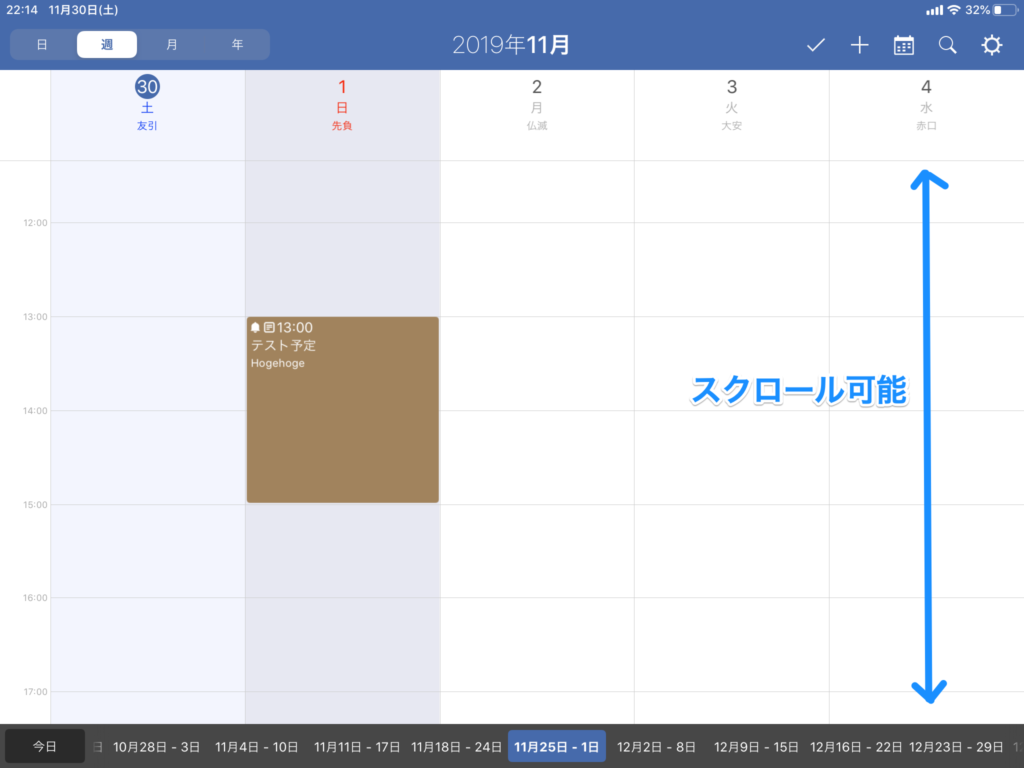 他のアプリでは1日の開始時刻・終了時刻を設定できても、このような縦スクロールはできませんでした。
他のアプリでは1日の開始時刻・終了時刻を設定できても、このような縦スクロールはできませんでした。
週表示では週に何日表示するかも設定できます。
通常カレンダーアプリの週表示では7日間表示されますが、このアプリでは3日〜7日まで選択することができます。
以下の画像は3日表示にしたものです。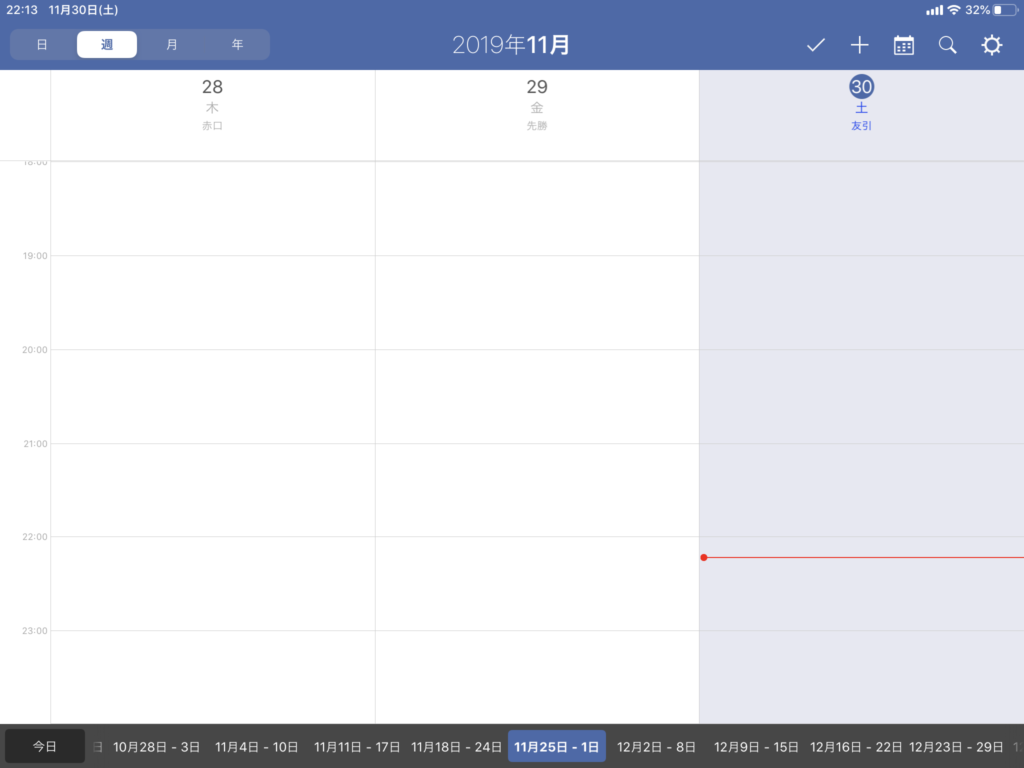 横幅が広がるため、1日当たりの情報量が多くなります。
横幅が広がるため、1日当たりの情報量が多くなります。
月表示でも、次の月をどのように表示するか選択できます。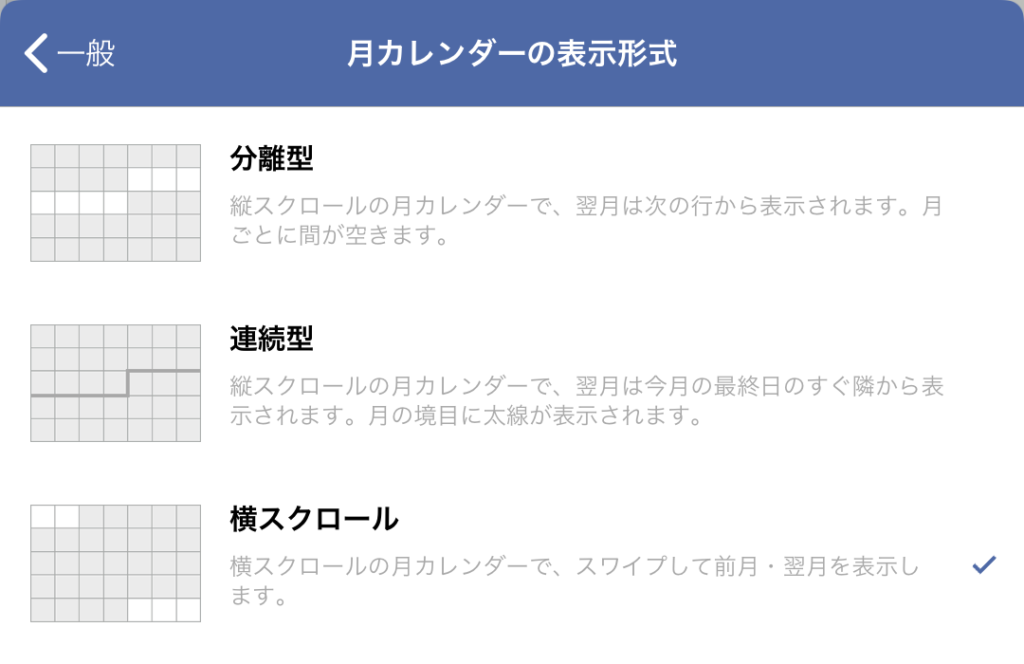 このように、表示設定でも非常に細かく設定できる点がとても気に入っています。
このように、表示設定でも非常に細かく設定できる点がとても気に入っています。
私は週表示のスタンダードで、1度に表示できる時間を6時間に設定して使っています。
カレンダーセットを作成できる
純正のカレンダーには、予定の種類別にカレンダーを作成できます。(カテゴリーのようなものです)
FirstSeed Calendarでは、どのカレンダーを表示させるかを選択してセットにすることができます。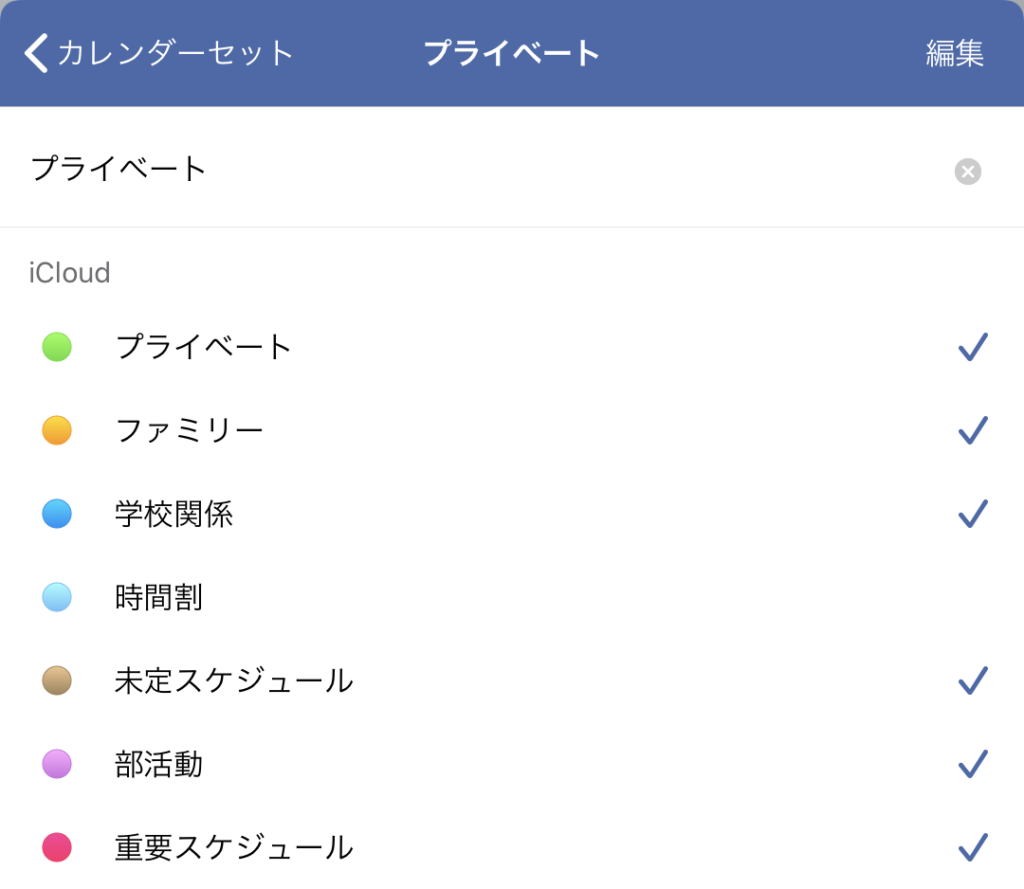 そして、登録したカレンダーセットは簡単に切り替えることができます。
そして、登録したカレンダーセットは簡単に切り替えることができます。
仕事用カレンダーセットにプライベートな予定は表示させないように設定しておけば、仕事場でカレンダーを見ていても問題ありません。
また、いちいち設定を変更することなく、瞬時にプライベートカレンダーへも切り替えができます。
Mac用カレンダーアプリでこのようなアプリがありますが、iPhone、iPad用カレンダーで対応しているアプリは珍しいと思います。
純正リマインダーのリストを選択可能
このアプリは純正リマインダーに対応しており、予定と一緒にリマインダーも表示できます。
多くのカレンダーアプリはリマインダーを表示させると、全てのリマインダーリストを表示させてしまいますが、FirstSeed Calendarは表示させるリマインダーも選択することができます。
仕事関係・プライベートなどのようにリマインダーもリストで分けて使っている私としては、リマインダーのリストを選択できるかどうかは非常に大きなポイントです。
先ほどのカレンダーセットの設定で、どのリマインドを表示させるかも設定できるので、仕事用カレンダーセットには仕事用リマインダーのみ表示することが可能です。
リマインダーも時系列で並ぶ
さらに、リマインダーを活用しまくっている私にとって、予定のように時系列でリマインダーが表示される事も大事です。
ReaddleのCalendarsにもリマインダーは表示できるのですが、リマインダーは1日の初めにまとめて表示されてしまいます。
これでは、いつやるべきリマインドなのかがわからなくなります。
FirstSeed Calendarは以下のように予定と一緒に時系列で並ぶため、わかりやすいです。
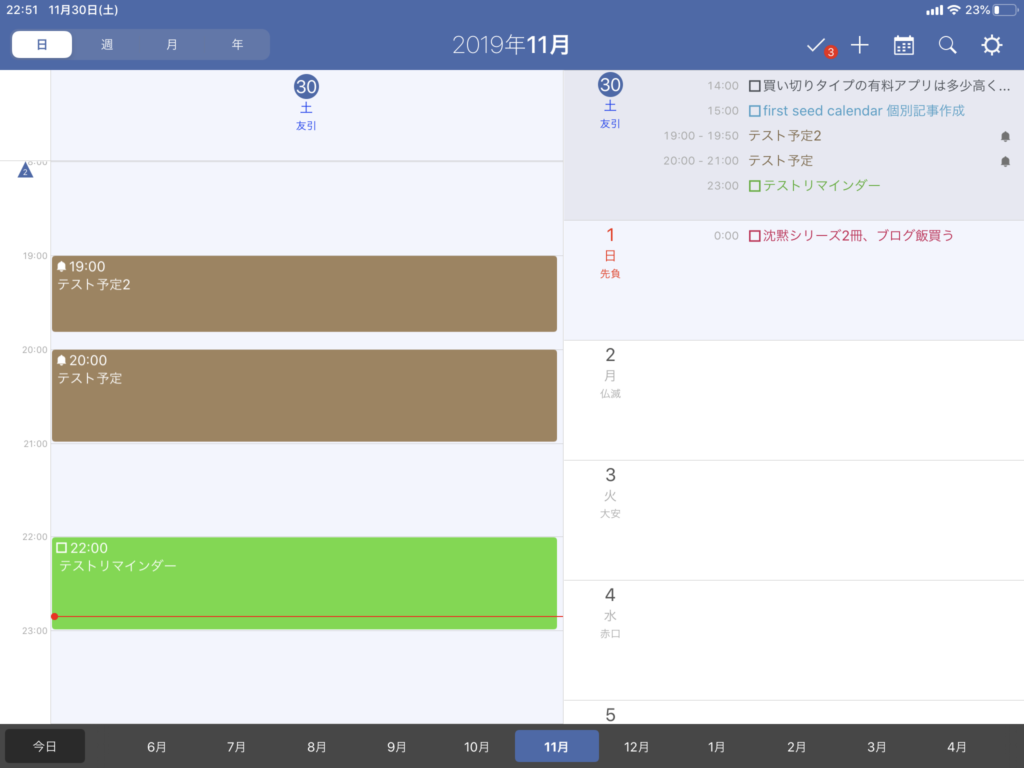
リマインダーはタイトルの前に□が表示されるので予定との区別ができます。
予定の移動・複製が簡単
予定を長押ししてドラッグする事で、予定の時刻を10分単位で移動できます。
もちろん日付をまたいだ移動も可能です。
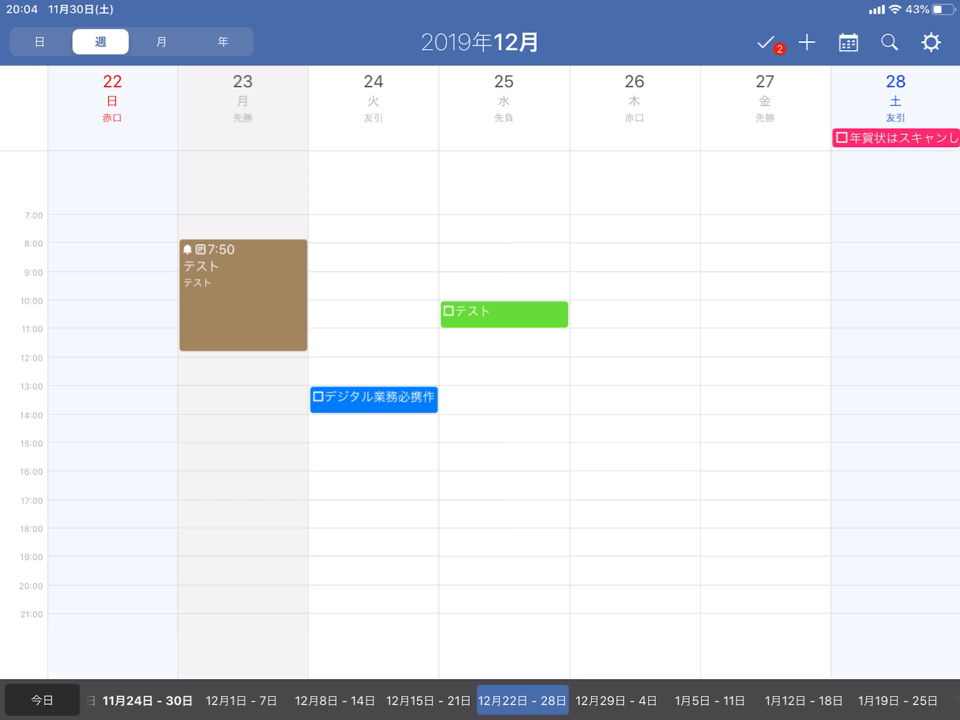
また、予定をコピーして複数箇所にペーストする事もできます。
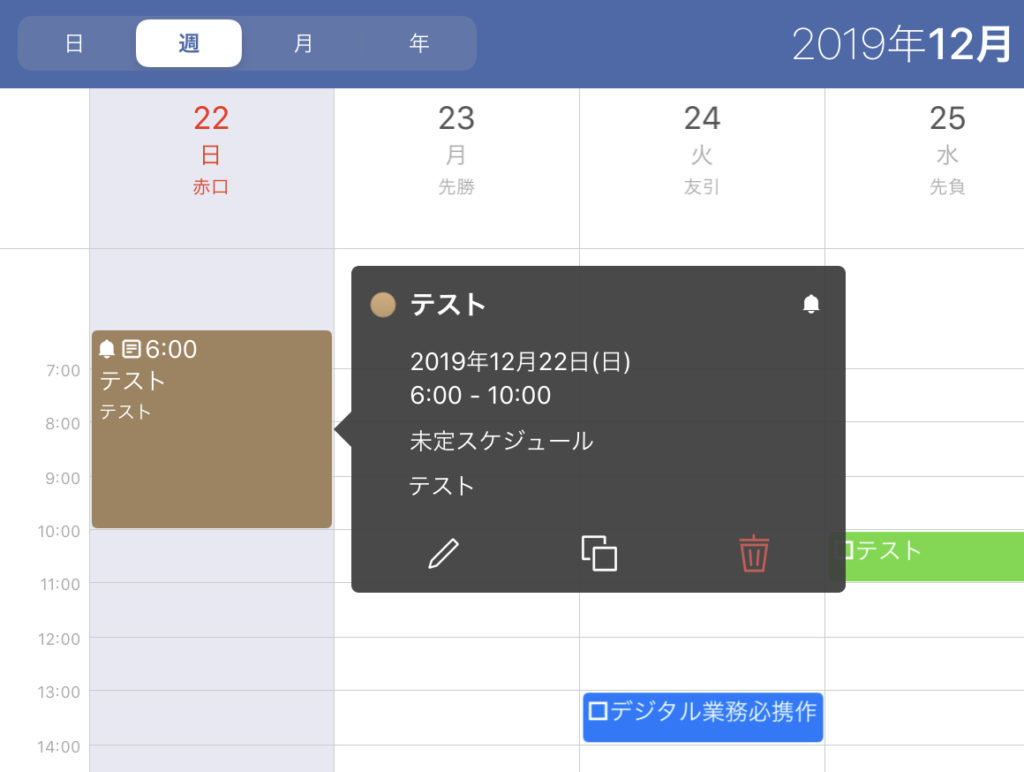 上の画像の予定詳細の鉛筆マークの隣がコピーボタンです。
上の画像の予定詳細の鉛筆マークの隣がコピーボタンです。
このボタンをタップすると、どこにペーストするか選択できる画面へと変わります。(下図)
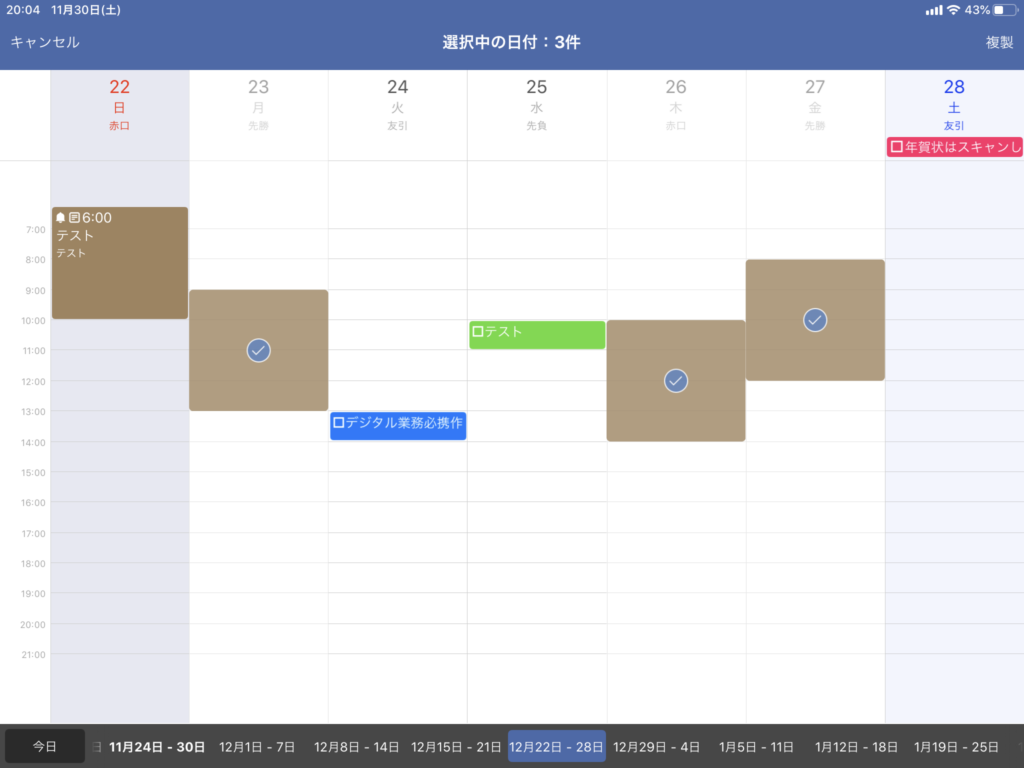
予定の作成が詳細にできる
予定作成画面は以下のようになっています。
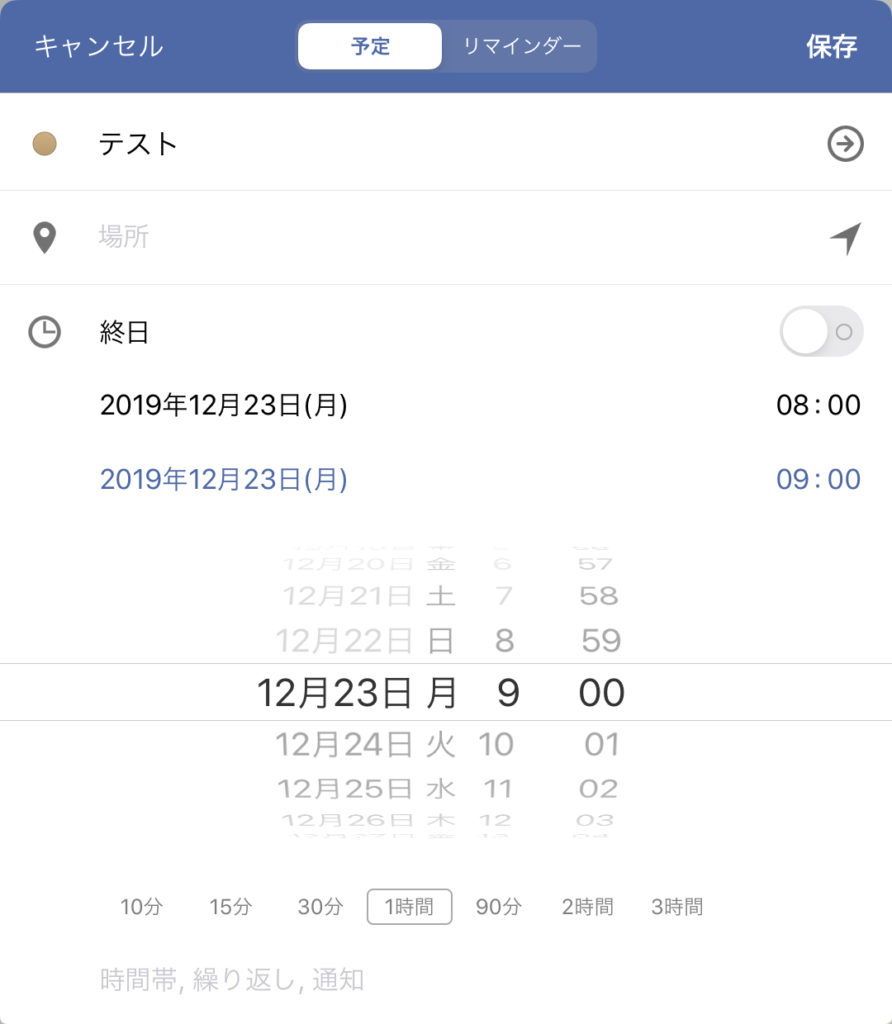 設定により、時刻も分単位で入力ができます。
設定により、時刻も分単位で入力ができます。
さらに、予定がどのくらいの時間続くものなのか、ショートカットボタンで選択できます。
そのほか、出席者、URL、メモなどが登録可能です。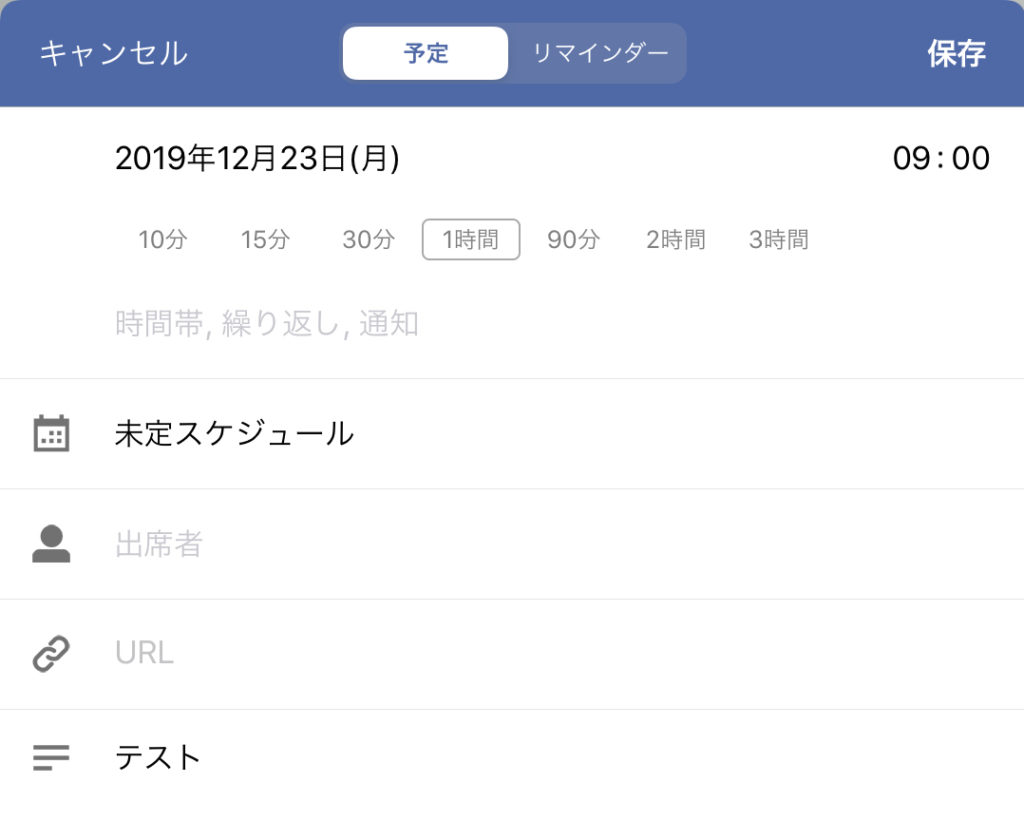
ダークモード対応
このアプリはiOS13、iPadOS13以降のダークモードに対応しており、アプリ全体を暗くすることが可能です。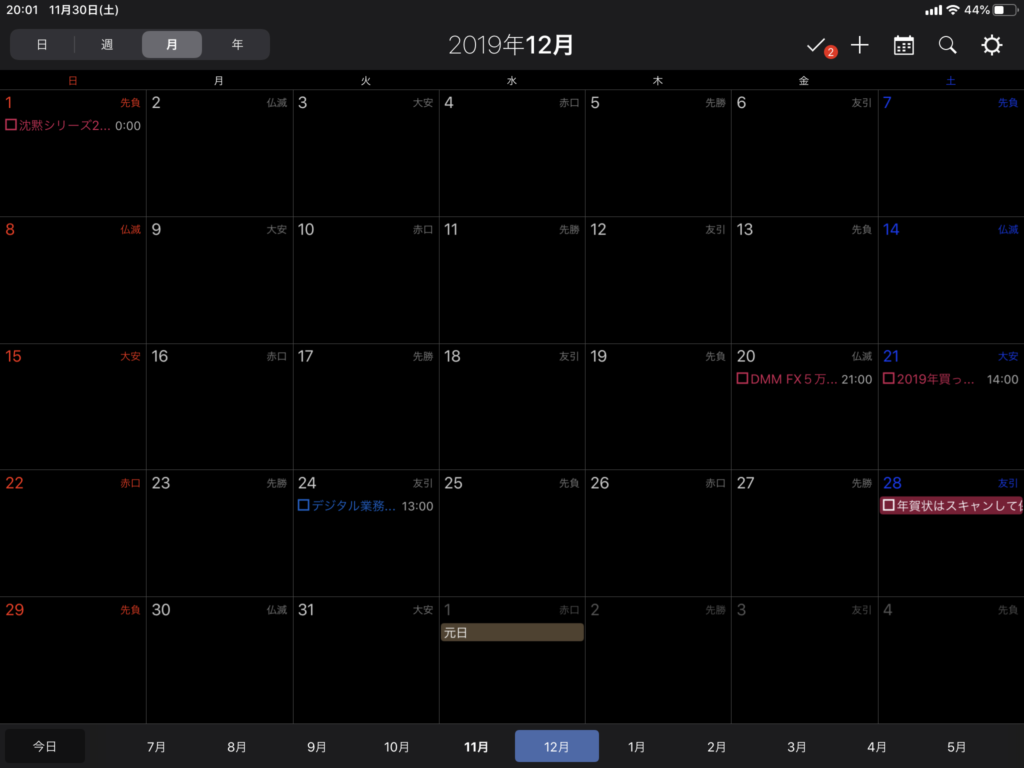
ウィジェットも細かく設定可能
このアプリはウィジェットにも対応しており、ウィジェットの表示形式も設定可能です。
ウィジェットには、「今日」「7日」「週」「月」表示を選択できます。
月表示では日付の下にカレンダーごとの色のついたドットが表示され、月カレンダーの下に今日の予定が表示されます。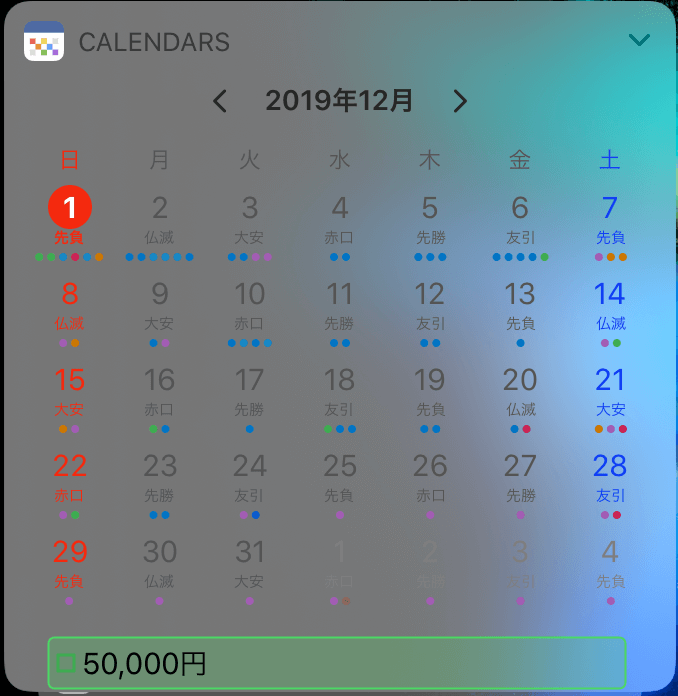 週表示や7日表示にすると月カレンダーの部分が今週分のみ表示されるようになります。
週表示や7日表示にすると月カレンダーの部分が今週分のみ表示されるようになります。
その下に、今日の予定がバーっと並びます。予定が多いほどウィジェットが長くなる。
日表示では、月カレンダーがなくなり今日の予定のみ表示されます。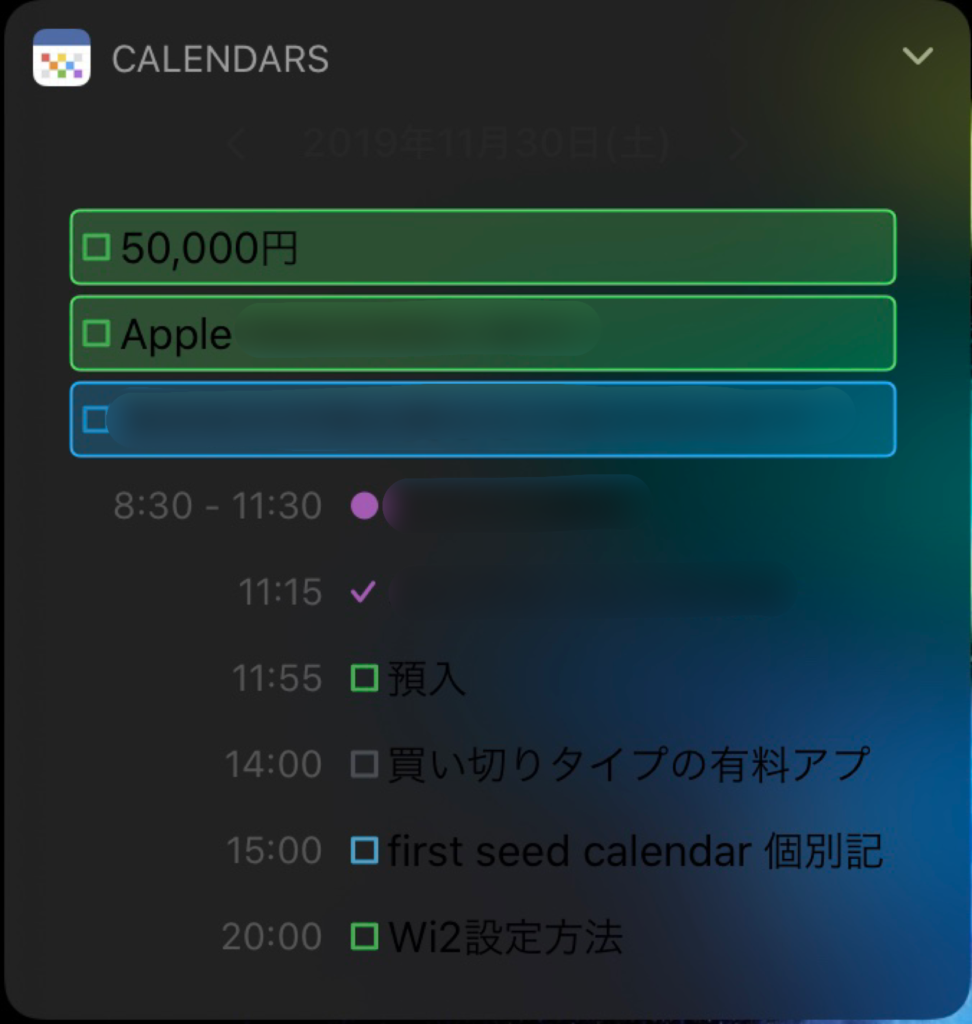
iOS14のウィジェットにも対応
iOS14に新しくウィジェット機能が追加されました。
ホーム画面にもウィジェットが配置できるのですぐに予定を確認することが可能です。
【1/27追記】1/22にウィジェットが10種類追加され、大幅に使いやすくなりました。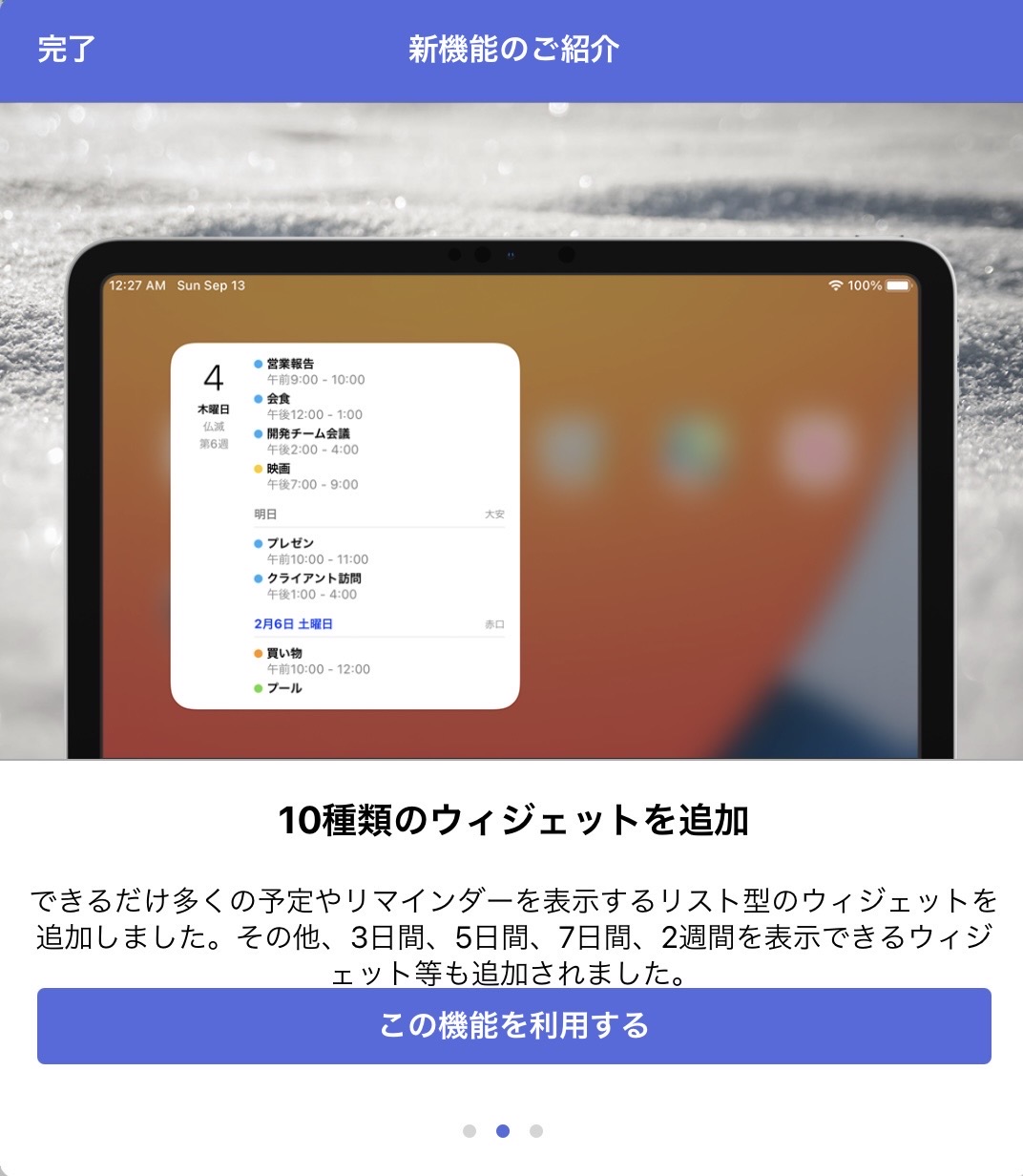
ここが惜しい
しかし、私にとっては最強ではあるものの完璧ではないです。
個人的に以下の点が惜しいところ
ウィジェットの月表示が見づらい
ウィジェットの月表示では、日付の下にドットが表示されて月カレンダーの下に今日の予定が表示されていました。
これが、WidgetCalのように日付の下に予定が表示されていれば嬉しかったです。
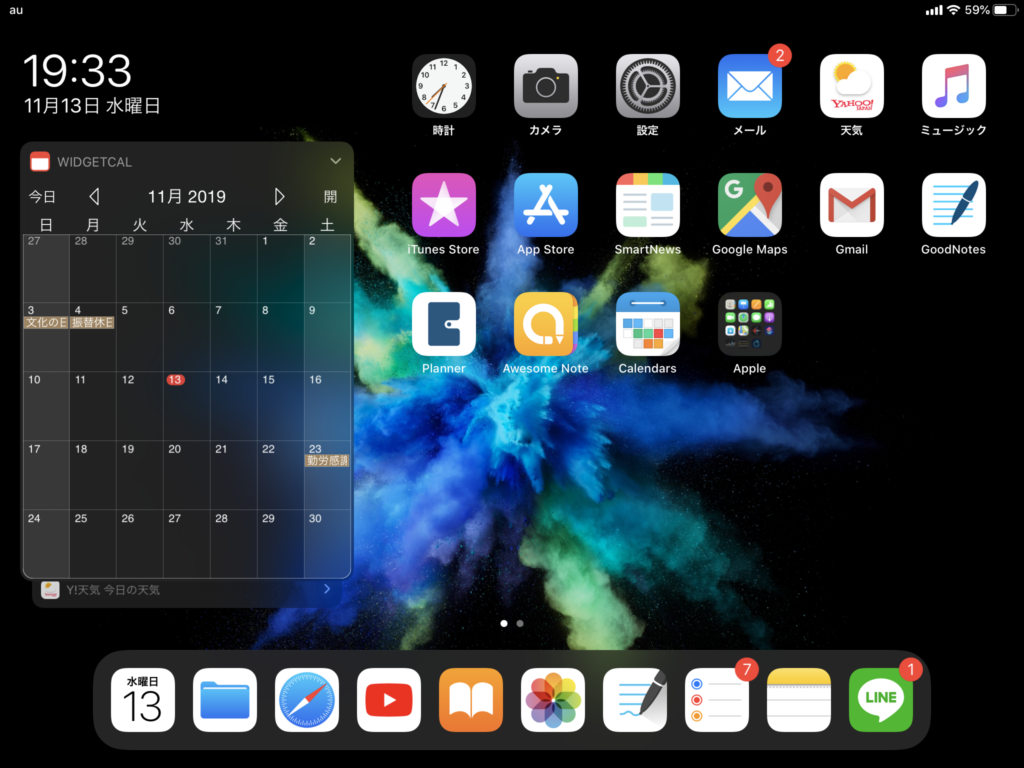
【1/27追記】アップデートで改善!
1/22のアップデートで月表示ウィジェットが追加されました!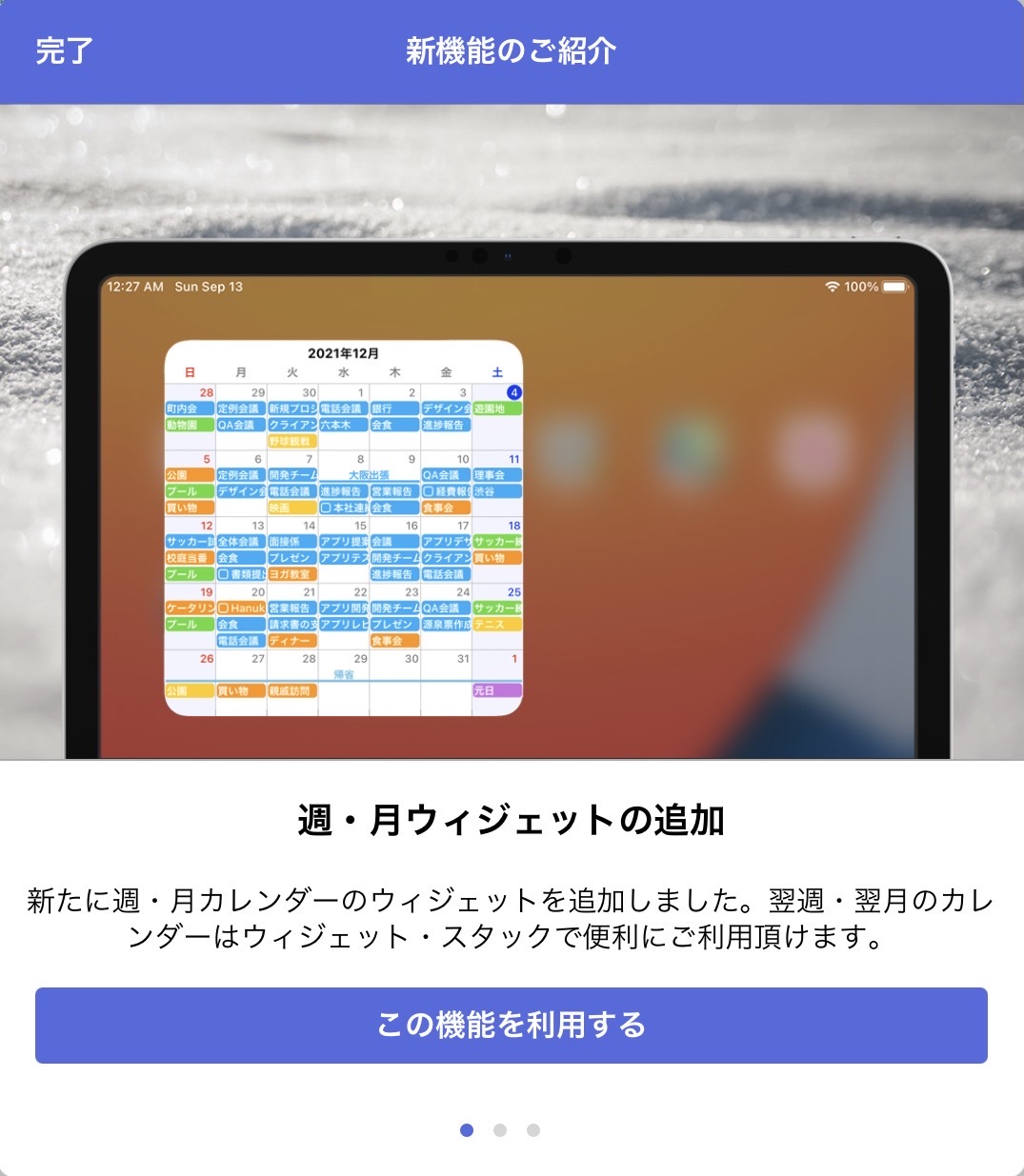 このほかにも合計10種類のウィジェットが追加され、ますます使いやすくなりました。
このほかにも合計10種類のウィジェットが追加され、ますます使いやすくなりました。
AppleWatchカレンダーとしては弱い
AppleWatchでFirstSeed Calendarアプリを開いた時は、使いやすいアプリとなっています。 しかし、コンプリケーションの設定ができず、次の予定しか表示できないのが残念。
しかし、コンプリケーションの設定ができず、次の予定しか表示できないのが残念。 Fantastical 2のように数時間分の予定をドットやバーで表示してくれるとよかった。
Fantastical 2のように数時間分の予定をドットやバーで表示してくれるとよかった。
【12月18日追記】
インフォグラフでは次の予定と、日付(曜日)が表示されるのでFantastical2より使いやすかったです。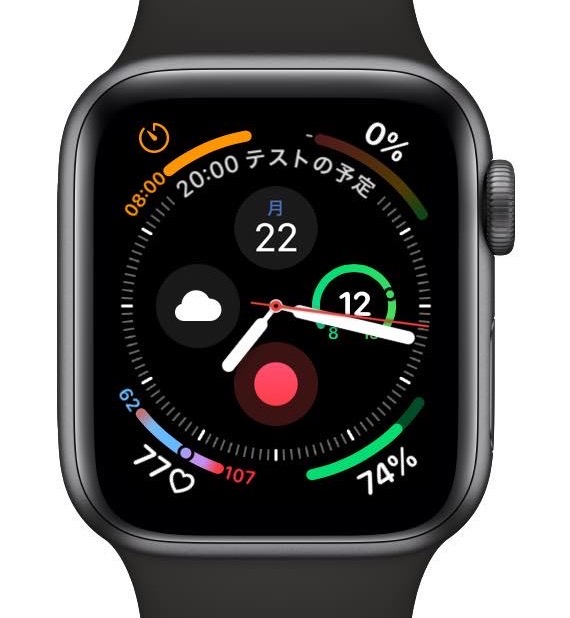
※中央上のコンプリケーション

アプリの価格
| 価格 | |
| iPhone | 無料(Pro版:730円) |
| AppleWatch | iPhone版に付属 |
| iPad | 980円 |
| Mac | 2,440円 |
iPhoneの無料版と有料版の違い
iPhone版のみ無料でも使うことができるのですが、Pro版にすることで以下の機能が解放されます。
クイックイベントによる自然言語解析
六曜、週番号、タイムゾーン、履歴の表示
ドラッグ&ドロップによる予定の移動
テンプレート機能で同じ予定を簡単に作成
カレンダーセットでカレンダーを切替
アナログ時計で時刻を素早く入力
Apple Watchアプリの詳細な設定
元号に対応したアイコンの表示
その他多数
私は、まずiPhoneのFirstSeed Calendarをインストールして使ってみました。
そして、すぐにこれはいいアプリだと感じ、有料版へアップグレード・iPad版を購入しました。
2つ合わせると1,710円とやや高くなりますが、手帳を買っても同じくらいになります。
むしろ、アプリであれば何年でも使うことができるのでお得なのではないでしょうか。